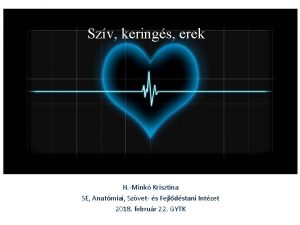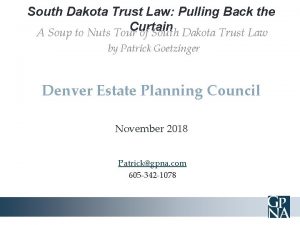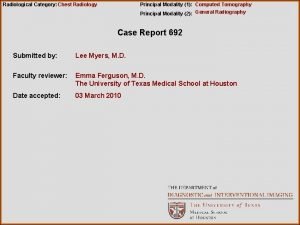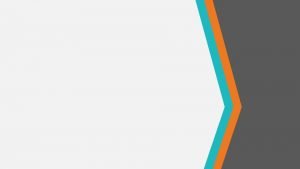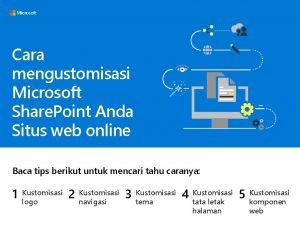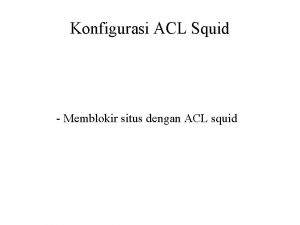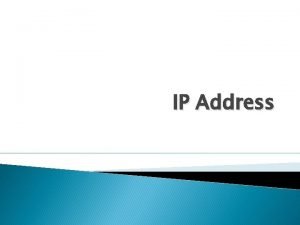1 Cara Proteksi Situs di Mikrotikos Dengan Address
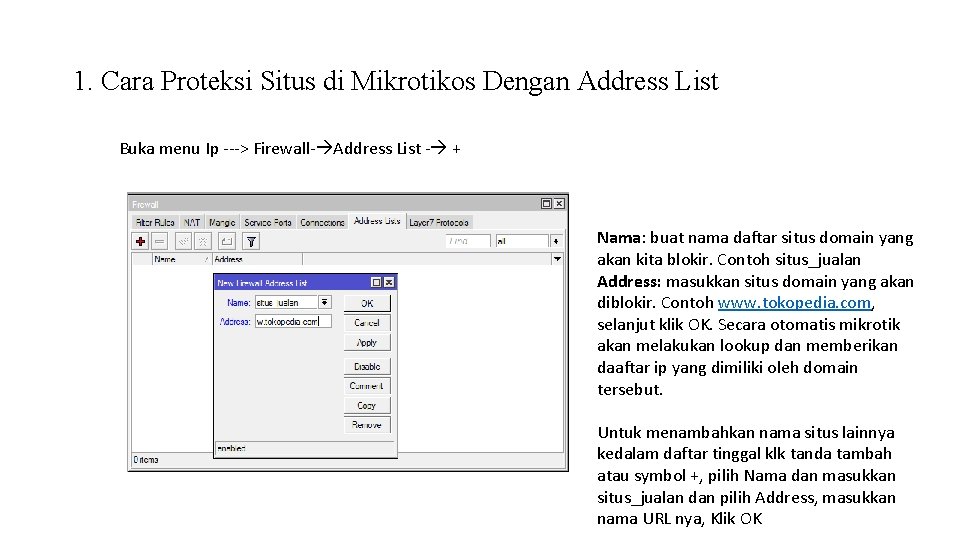

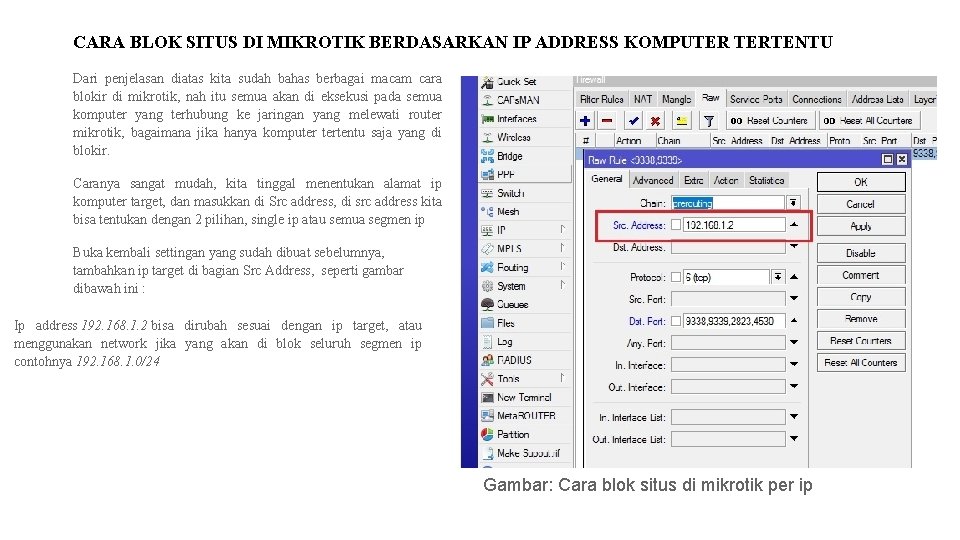
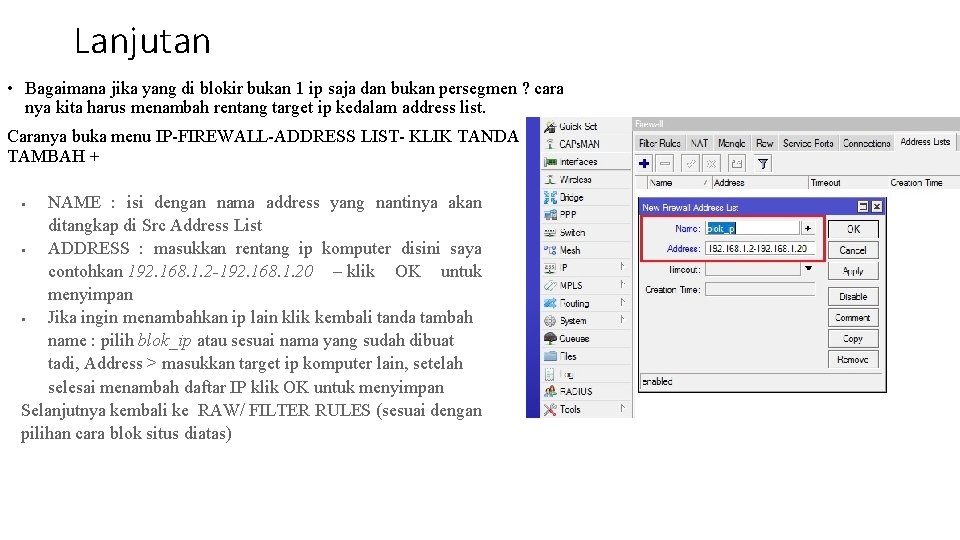
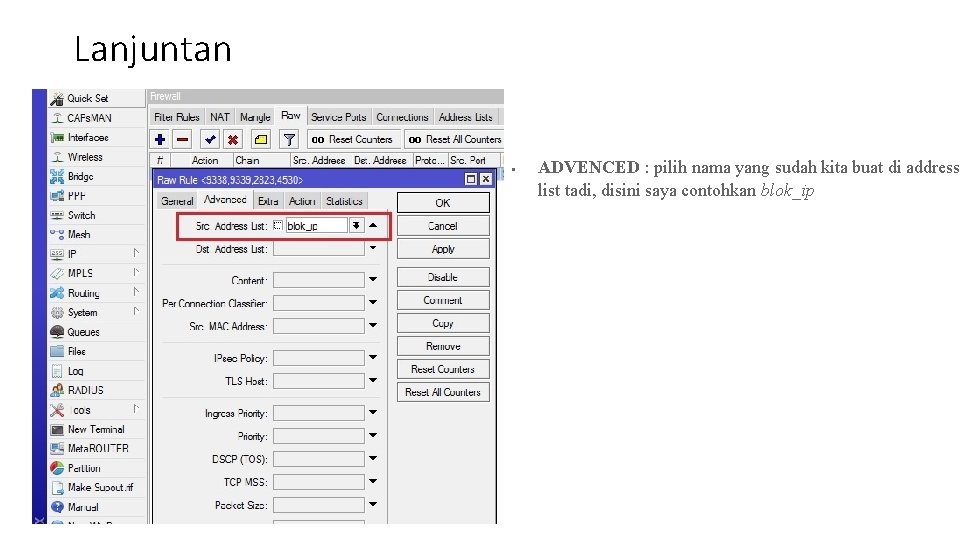
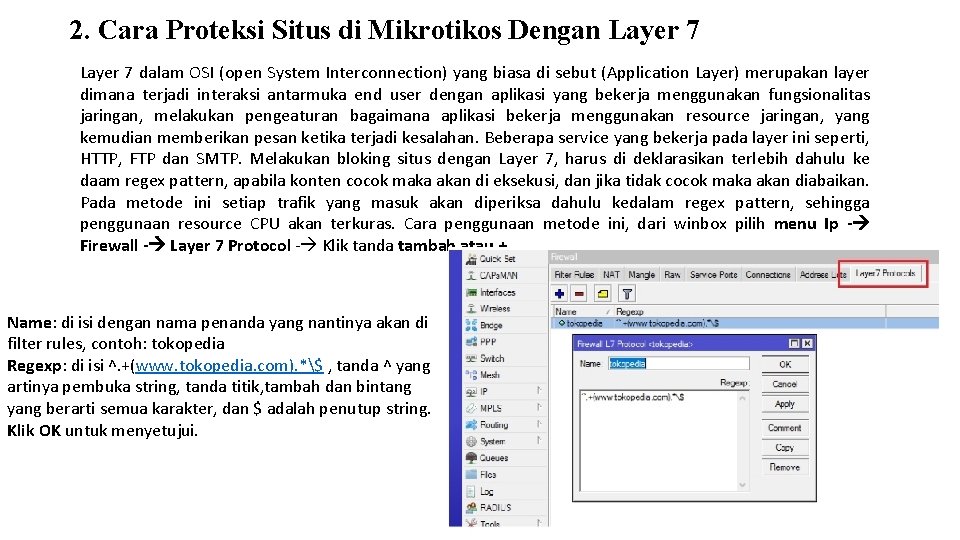
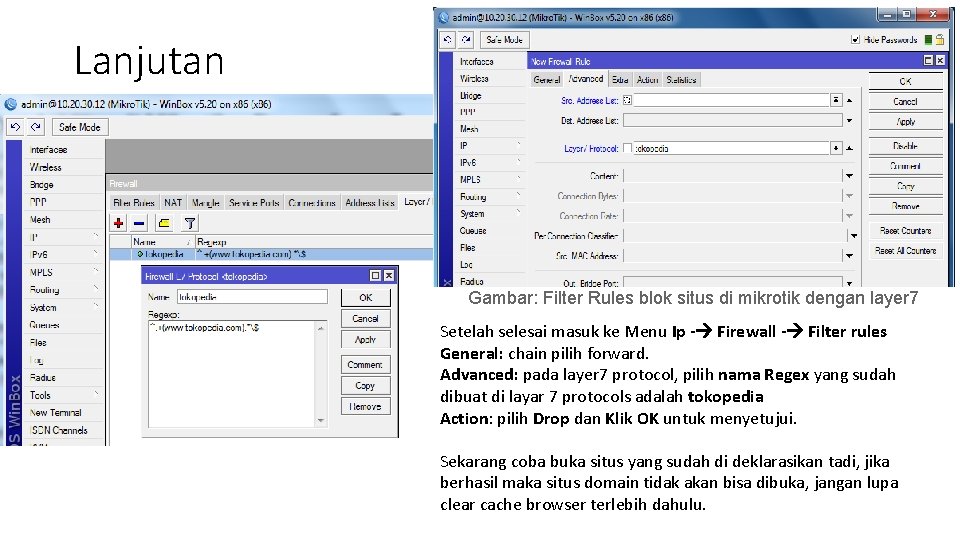
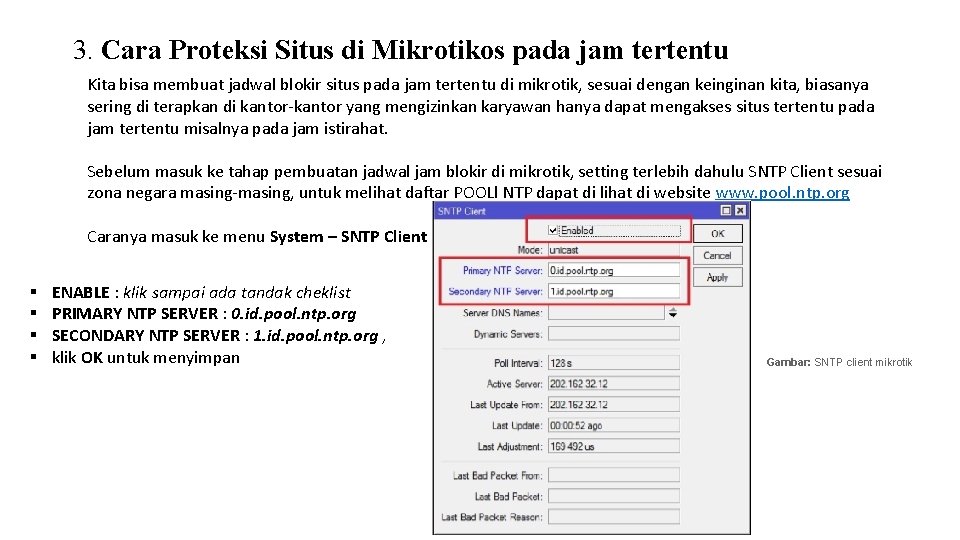

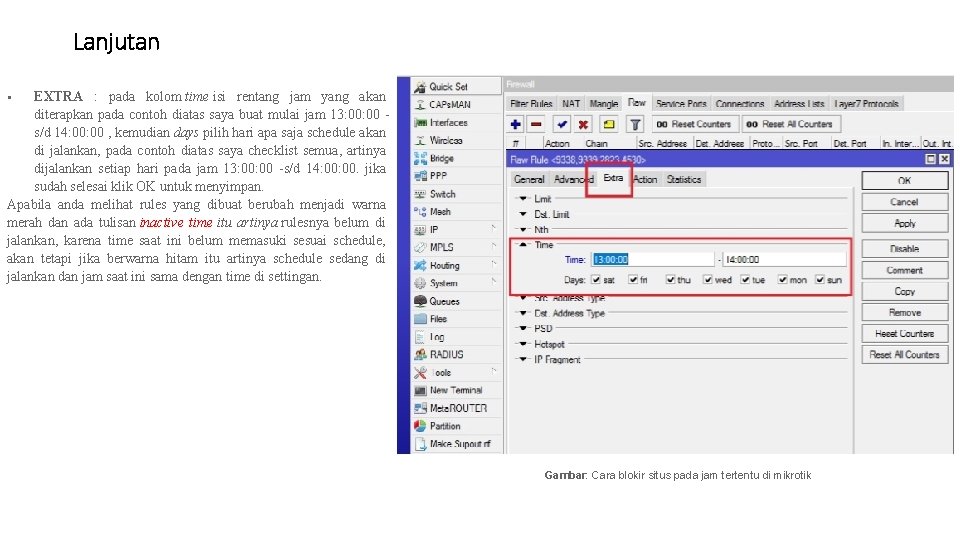

- Slides: 12
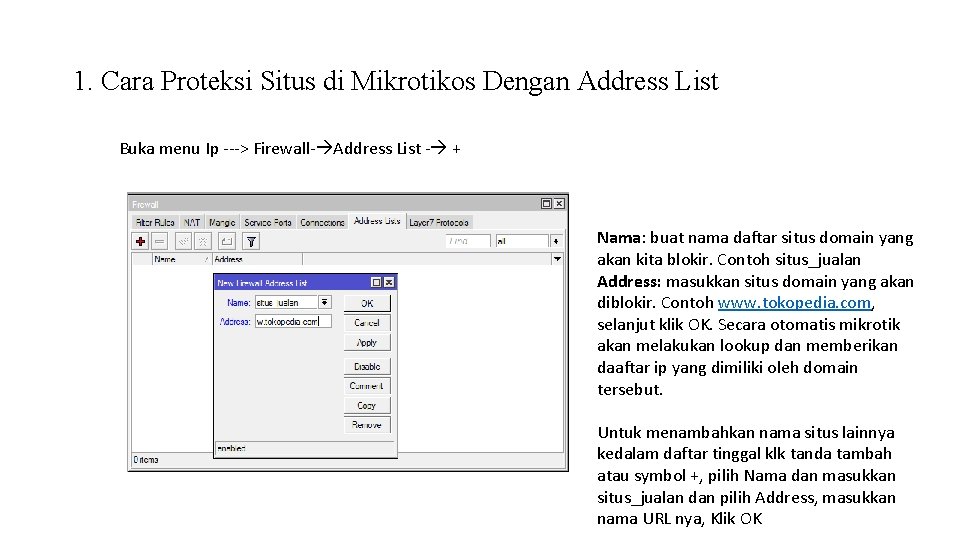
1. Cara Proteksi Situs di Mikrotikos Dengan Address List Buka menu Ip ---> Firewall- Address List - + Nama: buat nama daftar situs domain yang akan kita blokir. Contoh situs_jualan Address: masukkan situs domain yang akan diblokir. Contoh www. tokopedia. com, selanjut klik OK. Secara otomatis mikrotik akan melakukan lookup dan memberikan daaftar ip yang dimiliki oleh domain tersebut. Untuk menambahkan nama situs lainnya kedalam daftar tinggal klk tanda tambah atau symbol +, pilih Nama dan masukkan situs_jualan dan pilih Address, masukkan nama URL nya, Klik OK

Lanjutan Pada Winbox, Klik menu Ip - Firewall - Filter Rules - Klik tanda tambah atau + Cara blok dengan ip address list, bisa saja tidak berjalan pada semua situs domain, contohnya seperti youtube yang kami bahas pada topik tersendiri, silahkan baca artikelnya : Cara blok situs youtube menggunakan layer 7 di mikrotik General: chain pilih forward Advanced: pada Dst Address List pilih nama daftar situs yang sudah saudara buat sebelumnya, pada contoh ini pilih situs_jualan Action: pilih Drop, selanjutnya klik OK.
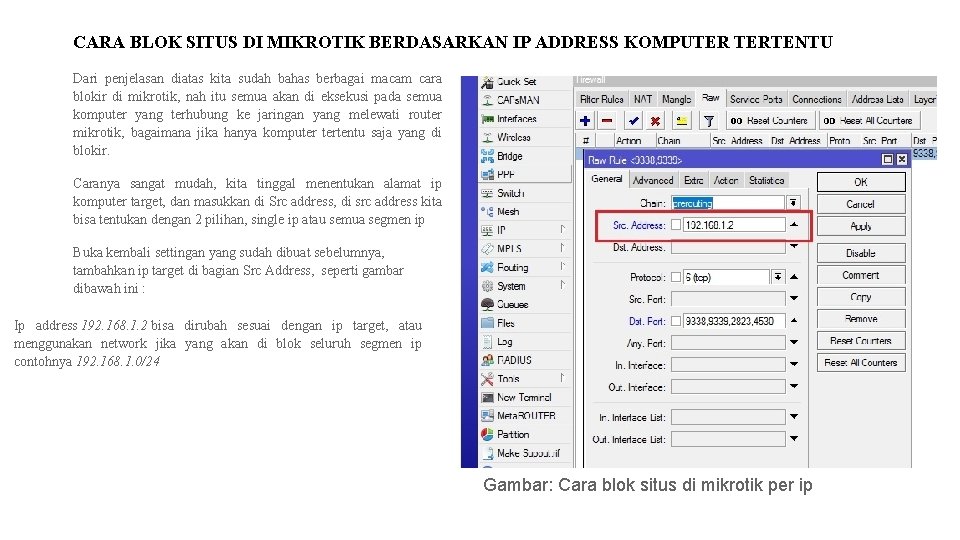
CARA BLOK SITUS DI MIKROTIK BERDASARKAN IP ADDRESS KOMPUTER TERTENTU Dari penjelasan diatas kita sudah bahas berbagai macam cara blokir di mikrotik, nah itu semua akan di eksekusi pada semua komputer yang terhubung ke jaringan yang melewati router mikrotik, bagaimana jika hanya komputer tertentu saja yang di blokir. Caranya sangat mudah, kita tinggal menentukan alamat ip komputer target, dan masukkan di Src address, di src address kita bisa tentukan dengan 2 pilihan, single ip atau semua segmen ip Buka kembali settingan yang sudah dibuat sebelumnya, tambahkan ip target di bagian Src Address, seperti gambar dibawah ini : Ip address 192. 168. 1. 2 bisa dirubah sesuai dengan ip target, atau menggunakan network jika yang akan di blok seluruh segmen ip contohnya 192. 168. 1. 0/24 Gambar: Cara blok situs di mikrotik per ip
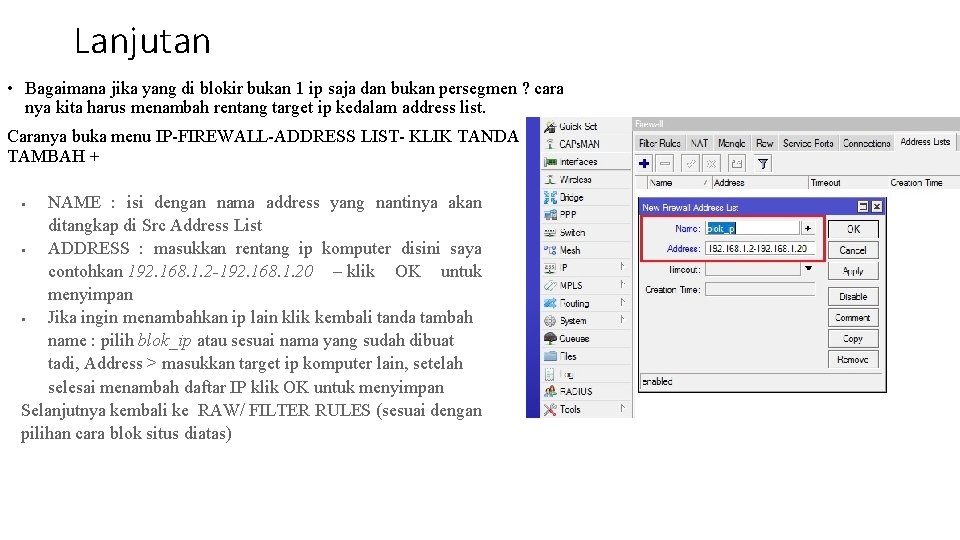
Lanjutan • Bagaimana jika yang di blokir bukan 1 ip saja dan bukan persegmen ? cara nya kita harus menambah rentang target ip kedalam address list. Caranya buka menu IP-FIREWALL-ADDRESS LIST- KLIK TANDA TAMBAH + NAME : isi dengan nama address yang nantinya akan ditangkap di Src Address List ADDRESS : masukkan rentang ip komputer disini saya contohkan 192. 168. 1. 2 -192. 168. 1. 20 – klik OK untuk menyimpan Jika ingin menambahkan ip lain klik kembali tanda tambah name : pilih blok_ip atau sesuai nama yang sudah dibuat tadi, Address > masukkan target ip komputer lain, setelah selesai menambah daftar IP klik OK untuk menyimpan Selanjutnya kembali ke RAW/ FILTER RULES (sesuai dengan pilihan cara blok situs diatas)
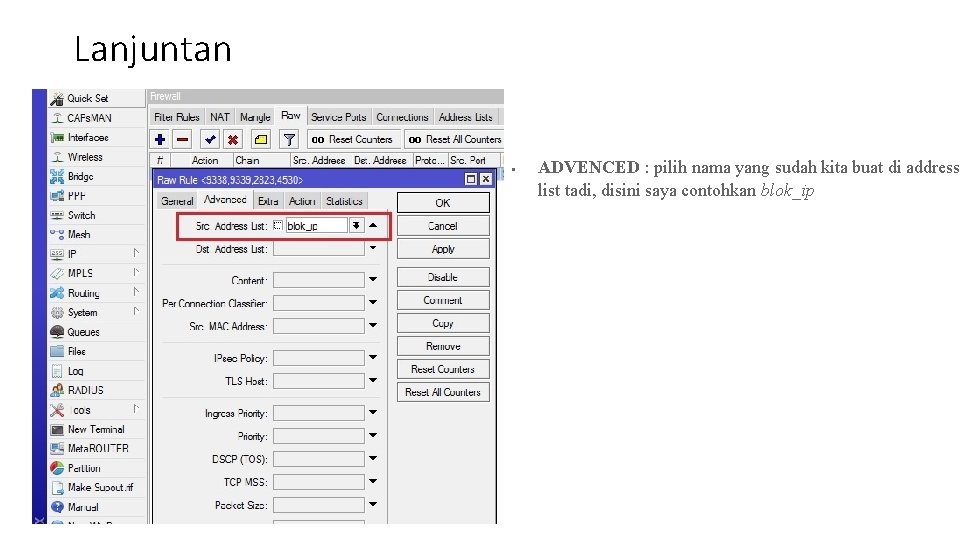
Lanjuntan ADVENCED : pilih nama yang sudah kita buat di address list tadi, disini saya contohkan blok_ip
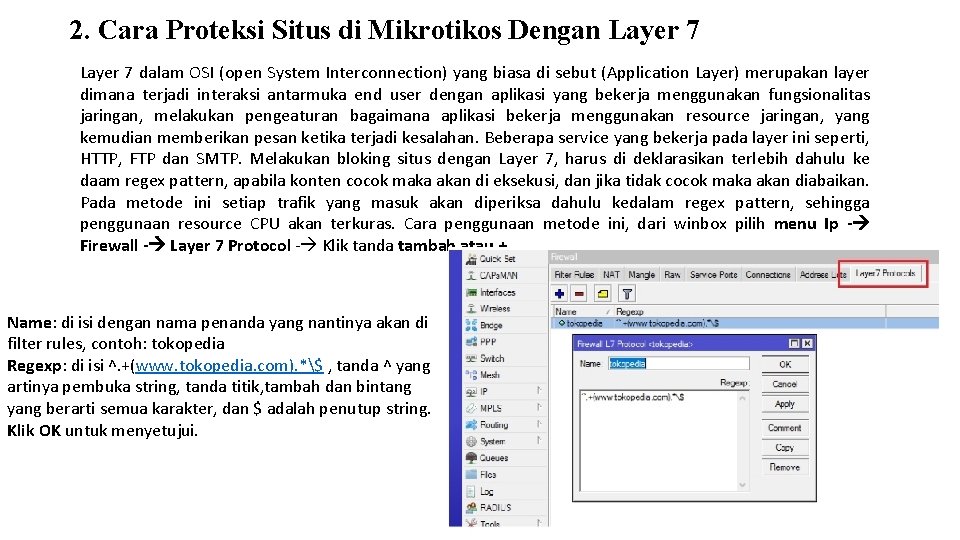
2. Cara Proteksi Situs di Mikrotikos Dengan Layer 7 dalam OSI (open System Interconnection) yang biasa di sebut (Application Layer) merupakan layer dimana terjadi interaksi antarmuka end user dengan aplikasi yang bekerja menggunakan fungsionalitas jaringan, melakukan pengeaturan bagaimana aplikasi bekerja menggunakan resource jaringan, yang kemudian memberikan pesan ketika terjadi kesalahan. Beberapa service yang bekerja pada layer ini seperti, HTTP, FTP dan SMTP. Melakukan bloking situs dengan Layer 7, harus di deklarasikan terlebih dahulu ke daam regex pattern, apabila konten cocok maka akan di eksekusi, dan jika tidak cocok maka akan diabaikan. Pada metode ini setiap trafik yang masuk akan diperiksa dahulu kedalam regex pattern, sehingga penggunaan resource CPU akan terkuras. Cara penggunaan metode ini, dari winbox pilih menu Ip - Firewall - Layer 7 Protocol - Klik tanda tambah atau + Name: di isi dengan nama penanda yang nantinya akan di filter rules, contoh: tokopedia Regexp: di isi ^. +(www. tokopedia. com). *$ , tanda ^ yang artinya pembuka string, tanda titik, tambah dan bintang yang berarti semua karakter, dan $ adalah penutup string. Klik OK untuk menyetujui.
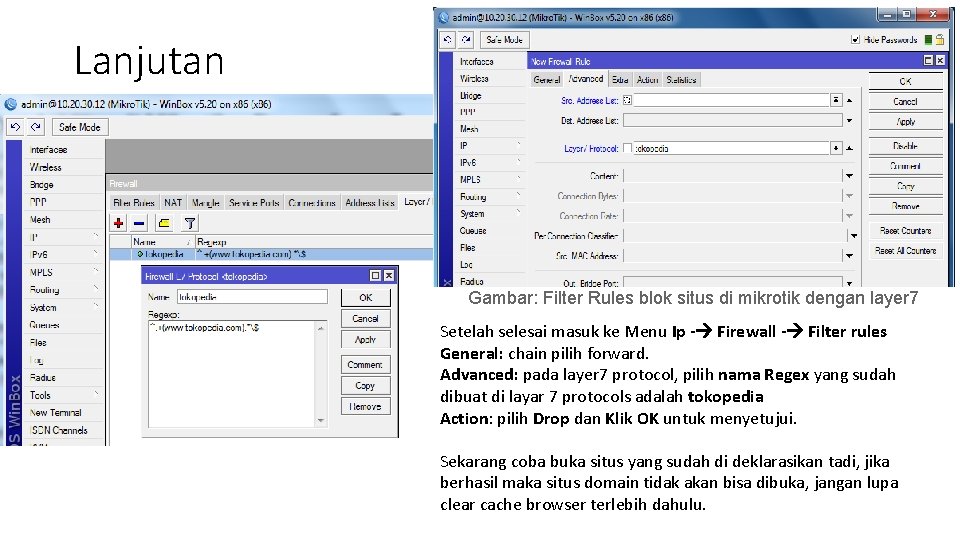
Lanjutan Gambar: Filter Rules blok situs di mikrotik dengan layer 7 Setelah selesai masuk ke Menu Ip - Firewall - Filter rules General: chain pilih forward. Advanced: pada layer 7 protocol, pilih nama Regex yang sudah dibuat di layar 7 protocols adalah tokopedia Action: pilih Drop dan Klik OK untuk menyetujui. Sekarang coba buka situs yang sudah di deklarasikan tadi, jika berhasil maka situs domain tidak akan bisa dibuka, jangan lupa clear cache browser terlebih dahulu.
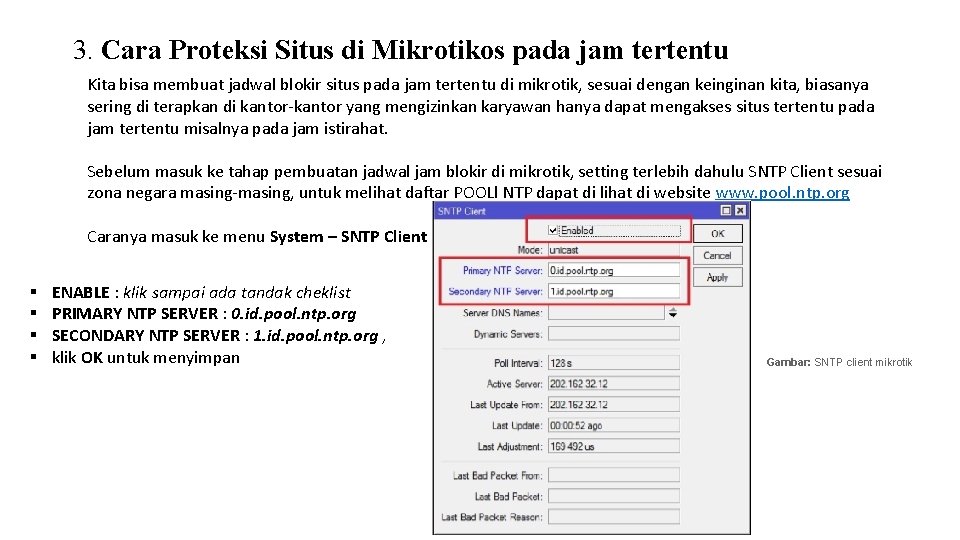
3. Cara Proteksi Situs di Mikrotikos pada jam tertentu Kita bisa membuat jadwal blokir situs pada jam tertentu di mikrotik, sesuai dengan keinginan kita, biasanya sering di terapkan di kantor-kantor yang mengizinkan karyawan hanya dapat mengakses situs tertentu pada jam tertentu misalnya pada jam istirahat. Sebelum masuk ke tahap pembuatan jadwal jam blokir di mikrotik, setting terlebih dahulu SNTP Client sesuai zona negara masing-masing, untuk melihat daftar POOLl NTP dapat di lihat di website www. pool. ntp. org Caranya masuk ke menu System – SNTP Client ENABLE : klik sampai ada tandak cheklist PRIMARY NTP SERVER : 0. id. pool. ntp. org SECONDARY NTP SERVER : 1. id. pool. ntp. org , klik OK untuk menyimpan Gambar: SNTP client mikrotik

Lanjutan atau Kemudian jika sudah selesai, kita akan membuat jadwal jam blokir situs, buka kembali salah satu settingan yang sudah dibuat tadi.
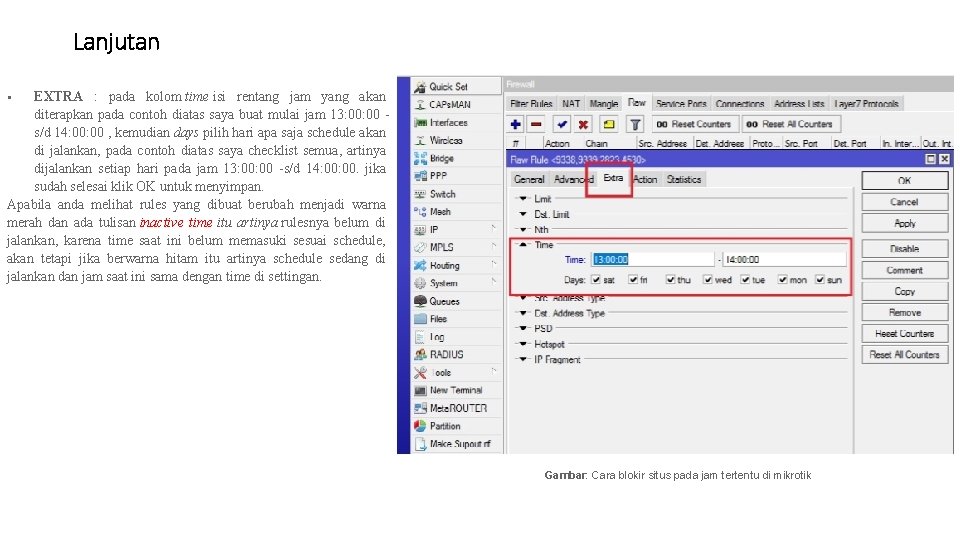
Lanjutan EXTRA : pada kolom time isi rentang jam yang akan diterapkan pada contoh diatas saya buat mulai jam 13: 00 s/d 14: 00 , kemudian days pilih hari apa saja schedule akan di jalankan, pada contoh diatas saya checklist semua, artinya dijalankan setiap hari pada jam 13: 00 -s/d 14: 00. jika sudah selesai klik OK untuk menyimpan. Apabila anda melihat rules yang dibuat berubah menjadi warna merah dan ada tulisan inactive time itu artinya rulesnya belum di jalankan, karena time saat ini belum memasuki sesuai schedule, akan tetapi jika berwarna hitam itu artinya schedule sedang di jalankan dan jam saat ini sama dengan time di settingan. Gambar: Cara blokir situs pada jam tertentu di mikrotik

MACAM ACTION DI FILTER RULES UNTUK MELAKUKAN BLOK Ada 3 macam action yang dapat di pilih di filter rules, untuk melakukan blok, berikut ini penjelesannya DROP Pilihan Action=drop : trafik data yang berasal dari client akan dibuang oleh router secara diam-diam, dengan tidak mengirimkan pesan penolakan ICMP, sehingga jika kita mengirimkan pesan ping dari CMD, maka hasilnya adalah Request Timed out, jika kita terapkan untuk bloking situs website dengan drop maka prosesnya loadingnya akan lama dan berulang sampai muncul di browser pesan Request Timed out. REJECT Action=reject, trafik data akan dibuang oleh router namun router akan memberikan pesan penolakan paket dengan mengirimkan pesan penolakan ICMP. TARPID Action=tarpid, trafik data yang berasal dari client akan ditolak, tetapi tetap menjaga TCP connection yang masuk (membalas dengan SYN/ACK untuk paket TCP SYN yang masuk)
 Address list mikrotik
Address list mikrotik Physical memory vs logical memory
Physical memory vs logical memory Siatma ortu uajy ac id
Siatma ortu uajy ac id Situs solitus significato
Situs solitus significato Szív hallgatózási pontok
Szív hallgatózási pontok South dakota trust situs
South dakota trust situs Premutatie
Premutatie Situs inversus totalis
Situs inversus totalis Proses pengiriman data
Proses pengiriman data Cara pembuatan magnet dengan cara digosok yang benar adalah
Cara pembuatan magnet dengan cara digosok yang benar adalah Gambar perspektif mobil
Gambar perspektif mobil Pltpm
Pltpm Makalah perdagangan luar negeri, proteksi dan globalisasi
Makalah perdagangan luar negeri, proteksi dan globalisasi